分页符与分节符
- 格式:doc
- 大小:55.00 KB
- 文档页数:2
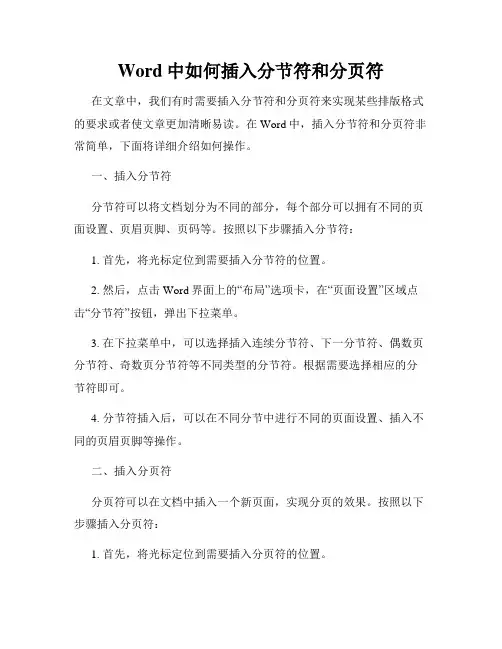
Word中如何插入分节符和分页符在文章中,我们有时需要插入分节符和分页符来实现某些排版格式的要求或者使文章更加清晰易读。
在Word中,插入分节符和分页符非常简单,下面将详细介绍如何操作。
一、插入分节符分节符可以将文档划分为不同的部分,每个部分可以拥有不同的页面设置、页眉页脚、页码等。
按照以下步骤插入分节符:1. 首先,将光标定位到需要插入分节符的位置。
2. 然后,点击Word界面上的“布局”选项卡,在“页面设置”区域点击“分节符”按钮,弹出下拉菜单。
3. 在下拉菜单中,可以选择插入连续分节符、下一分节符、偶数页分节符、奇数页分节符等不同类型的分节符。
根据需要选择相应的分节符即可。
4. 分节符插入后,可以在不同分节中进行不同的页面设置、插入不同的页眉页脚等操作。
二、插入分页符分页符可以在文档中插入一个新页面,实现分页的效果。
按照以下步骤插入分页符:1. 首先,将光标定位到需要插入分页符的位置。
2. 然后,点击Word界面上的“插入”选项卡,在“页面”区域点击“分页符”按钮,即可在光标位置插入一个分页符。
3. 分页符插入后,下一页的内容将从新的一页开始显示。
三、分节符和分页符的使用场景1. 分节符的使用场景- 需要为不同的章节插入不同的页眉页脚。
- 需要为某个特定的部分设置不同的页面方向或页面大小。
- 需要为某个部分设置不同的页边距。
- 需要为某个部分设置不同的行号或页面编号等。
2. 分页符的使用场景- 需要将某个部分和前面的内容分开显示在新的一页上。
- 需要在文档中插入一个空白页。
总结:通过插入分节符和分页符,我们可以对Word中的文档进行更精细的排版设置,实现不同部分的不同页面样式和布局。
在Word中,插入分节符和分页符只需简单的操作,即可实现所需的效果。
这样,我们就能够更好地控制文档的结构和外观,提升文章的可读性和排版质量。
以上就是在Word中如何插入分节符和分页符的简要介绍,希望对您有所帮助!。
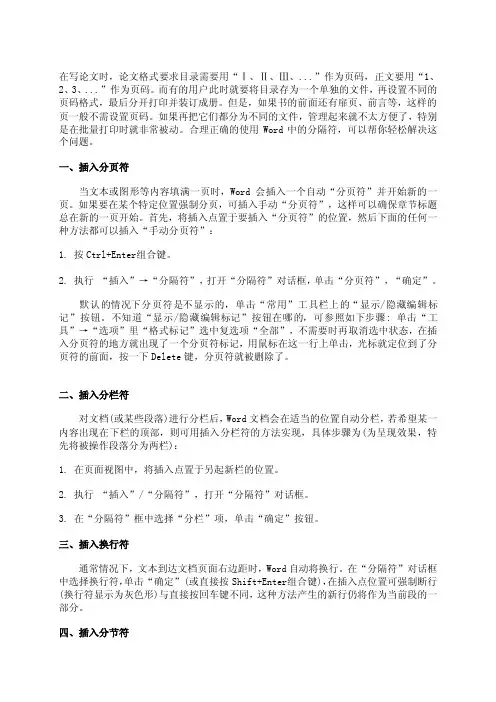
在写论文时,论文格式要求目录需要用“Ⅰ、Ⅱ、Ⅲ、...”作为页码,正文要用“1、2、3、...”作为页码。
而有的用户此时就要将目录存为一个单独的文件,再设置不同的页码格式,最后分开打印并装订成册。
但是,如果书的前面还有扉页、前言等,这样的页一般不需设置页码。
如果再把它们都分为不同的文件,管理起来就不太方便了,特别是在批量打印时就非常被动。
合理正确的使用Word中的分隔符,可以帮你轻松解决这个问题。
一、插入分页符当文本或图形等内容填满一页时,Word会插入一个自动“分页符”并开始新的一页。
如果要在某个特定位置强制分页,可插入手动“分页符”,这样可以确保章节标题总在新的一页开始。
首先,将插入点置于要插入“分页符”的位置,然后下面的任何一种方法都可以插入“手动分页符”:1. 按Ctrl+Enter组合键。
2. 执行“插入”→“分隔符”,打开“分隔符”对话框,单击“分页符”,“确定”。
默认的情况下分页符是不显示的,单击“常用”工具栏上的“显示/隐藏编辑标记”按钮。
不知道“显示/隐藏编辑标记”按钮在哪的,可参照如下步骤: 单击“工具”→“选项”里“格式标记”选中复选项“全部”,不需要时再取消选中状态,在插入分页符的地方就出现了一个分页符标记,用鼠标在这一行上单击,光标就定位到了分页符的前面,按一下Del ete键,分页符就被删除了。
二、插入分栏符对文档(或某些段落)进行分栏后,Word文档会在适当的位置自动分栏,若希望某一内容出现在下栏的顶部,则可用插入分栏符的方法实现,具体步骤为(为呈现效果,特先将被操作段落分为两栏):1. 在页面视图中,将插入点置于另起新栏的位置。
2. 执行“插入”/“分隔符”,打开“分隔符”对话框。
3. 在“分隔符”框中选择“分栏”项,单击“确定”按钮。
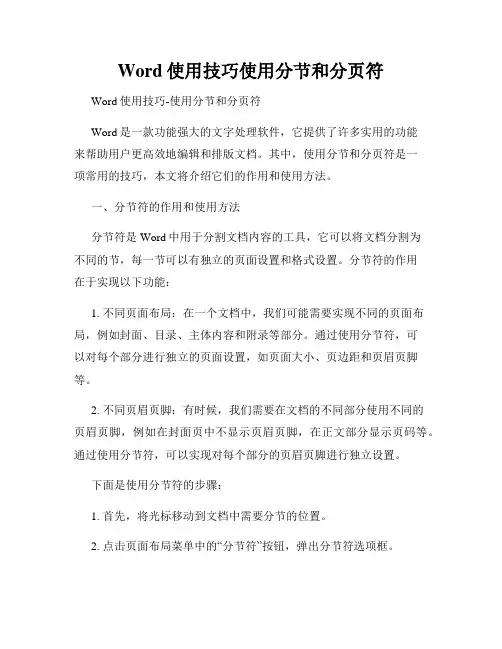
Word使用技巧使用分节和分页符Word使用技巧-使用分节和分页符Word是一款功能强大的文字处理软件,它提供了许多实用的功能来帮助用户更高效地编辑和排版文档。
其中,使用分节和分页符是一项常用的技巧,本文将介绍它们的作用和使用方法。
一、分节符的作用和使用方法分节符是Word中用于分割文档内容的工具,它可以将文档分割为不同的节,每一节可以有独立的页面设置和格式设置。
分节符的作用在于实现以下功能:1. 不同页面布局:在一个文档中,我们可能需要实现不同的页面布局,例如封面、目录、主体内容和附录等部分。
通过使用分节符,可以对每个部分进行独立的页面设置,如页面大小、页边距和页眉页脚等。
2. 不同页眉页脚:有时候,我们需要在文档的不同部分使用不同的页眉页脚,例如在封面页中不显示页眉页脚,在正文部分显示页码等。
通过使用分节符,可以实现对每个部分的页眉页脚进行独立设置。
下面是使用分节符的步骤:1. 首先,将光标移动到文档中需要分节的位置。
2. 点击页面布局菜单中的“分节符”按钮,弹出分节符选项框。
3. 在选项框中选择合适的分节类型,如“下一页”、“连续”、“奇数页”、“偶数页”等。
4. 点击“确定”按钮,即可将文档分割为多个节。
在分节符设置完毕后,可以通过双击相应分节符位置来进行独立设置,包括页面设置、页眉页脚设置等。
二、分页符的作用和使用方法分页符是Word中用于插入分页的工具,它可以将文档内容分割为不同的页面。
分页符的作用在于实现以下功能:1. 手动分页:有时候,我们希望在文档的某个位置插入分页,从而将内容分为两页。
通过插入分页符,可以实现手动分页的操作。
2. 页面控制:使用分页符可以方便地控制文档的页面布局,如将某个部分单独放在一页之内,或者避免某个部分跨页分布等。
下面是使用分页符的步骤:1. 首先,将光标移动到需要插入分页的位置。
2. 点击插入菜单中的“分页符”按钮,在光标位置插入分页符。
3. 文档将在分页符位置自动分割为两页,前一页和后一页。
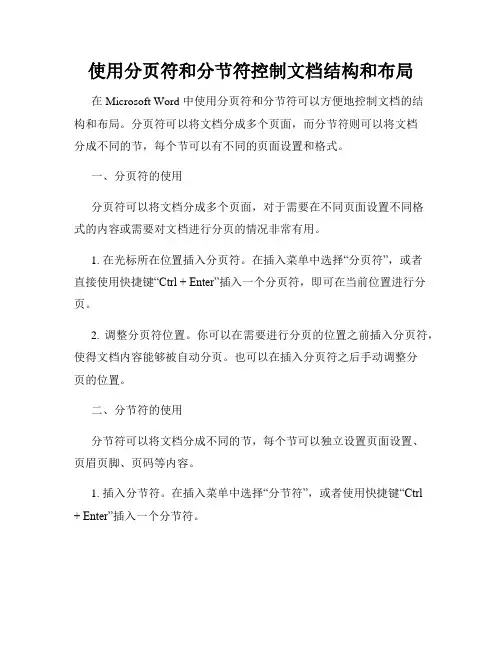
使用分页符和分节符控制文档结构和布局在 Microsoft Word 中使用分页符和分节符可以方便地控制文档的结构和布局。
分页符可以将文档分成多个页面,而分节符则可以将文档分成不同的节,每个节可以有不同的页面设置和格式。
一、分页符的使用分页符可以将文档分成多个页面,对于需要在不同页面设置不同格式的内容或需要对文档进行分页的情况非常有用。
1. 在光标所在位置插入分页符。
在插入菜单中选择“分页符”,或者直接使用快捷键“Ctrl + Enter”插入一个分页符,即可在当前位置进行分页。
2. 调整分页符位置。
你可以在需要进行分页的位置之前插入分页符,使得文档内容能够被自动分页。
也可以在插入分页符之后手动调整分页的位置。
二、分节符的使用分节符可以将文档分成不同的节,每个节可以独立设置页面设置、页眉页脚、页码等内容。
1. 插入分节符。
在插入菜单中选择“分节符”,或者使用快捷键“Ctrl + Enter”插入一个分节符。
2. 设置页面设置。
通过使用分节符,你可以对每个节进行独立的页面设置,如页面大小、方向、边距等。
在页面布局中选择“页面设置”,然后在“布局”选项卡中进行设置。
3. 设置页眉页脚。
不同节可以有不同的页眉页脚内容。
在插入菜单中选择“页眉”或“页脚”,然后选择“编辑页眉”或“编辑页脚”即可对页眉页脚内容进行设置。
4. 设置页码。
通过使用分节符,你可以对每个节的页码进行独立设置,包括起始页码、页码样式等。
在插入菜单中选择“页码”,然后选择“格式页码”即可进行设置。
除了设置页面设置、页眉页脚和页码,分节符还可以用于实现其他一些特殊的布局需求,如插入不同的目录、插入不同的封面等。
总结:使用分页符和分节符可以方便地控制文档的结构和布局。
分页符用于将文档分成多个页面,分节符用于将文档分成不同的节,并可以对每个节进行独立的页面设置、页眉页脚设置和页码设置。
在使用分页符和分节符时,可以根据具体需求进行插入和设置,以达到最佳的文档阅读和打印效果。

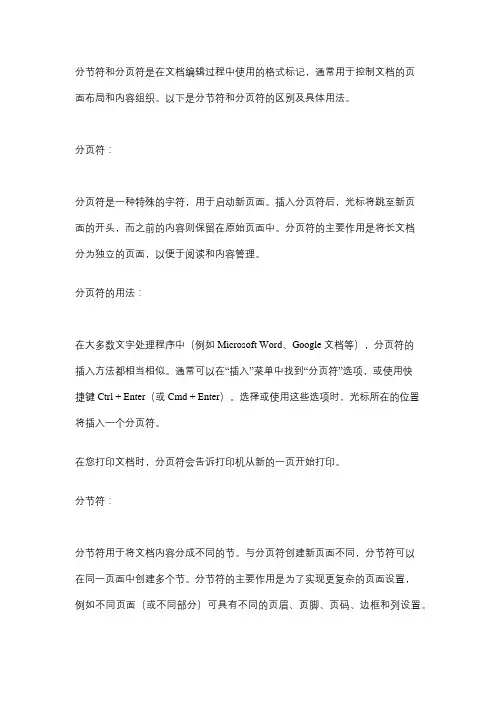
分节符和分页符是在文档编辑过程中使用的格式标记,通常用于控制文档的页面布局和内容组织。
以下是分节符和分页符的区别及具体用法。
分页符:分页符是一种特殊的字符,用于启动新页面。
插入分页符后,光标将跳至新页面的开头,而之前的内容则保留在原始页面中。
分页符的主要作用是将长文档分为独立的页面,以便于阅读和内容管理。
分页符的用法:在大多数文字处理程序中(例如 Microsoft Word、Google 文档等),分页符的插入方法都相当相似。
通常可以在“插入”菜单中找到“分页符”选项,或使用快捷键 Ctrl + Enter(或 Cmd + Enter)。
选择或使用这些选项时,光标所在的位置将插入一个分页符。
在您打印文档时,分页符会告诉打印机从新的一页开始打印。
分节符:分节符用于将文档内容分成不同的节。
与分页符创建新页面不同,分节符可以在同一页面中创建多个节。
分节符的主要作用是为了实现更复杂的页面设置,例如不同页面(或不同部分)可具有不同的页眉、页脚、页码、边框和列设置。
分节符的用法:在 Microsoft Word 中,您可以通过选择“布局”(或“页面布局”)> “分隔符”>“选择分隔符类型”,实现文档节的创建。
分隔符类型包括:下一页、连续、偶数页和奇数页。
下一页分节符会将内容放在新的页面中,而连续分节符会在同一页面内创建新的节。
偶数页和奇数页分节符分别在下一个偶数页或奇数页开始新的节。
创建分节符后,可以针对每个节单独设置页眉、页脚或页面边框等。
总之,分页符主要用于强制开始新页面,而分节符用于在同一页或不同页面创建不同的节,以实现更灵活的页面设置。
根据文档格式要求和内容组织需求,可合理运用这两种符号。
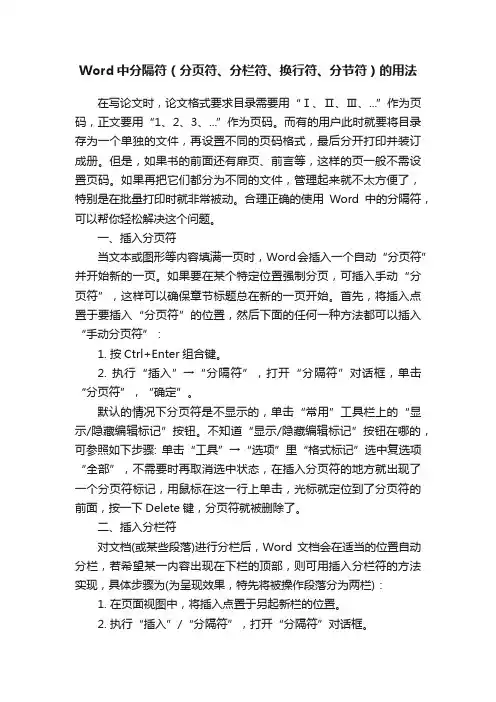
Word中分隔符(分页符、分栏符、换行符、分节符)的用法在写论文时,论文格式要求目录需要用“Ⅰ、Ⅱ、Ⅲ、...”作为页码,正文要用“1、2、3、...”作为页码。
而有的用户此时就要将目录存为一个单独的文件,再设置不同的页码格式,最后分开打印并装订成册。
但是,如果书的前面还有扉页、前言等,这样的页一般不需设置页码。
如果再把它们都分为不同的文件,管理起来就不太方便了,特别是在批量打印时就非常被动。
合理正确的使用Word中的分隔符,可以帮你轻松解决这个问题。
一、插入分页符当文本或图形等内容填满一页时,Word会插入一个自动“分页符”并开始新的一页。
如果要在某个特定位置强制分页,可插入手动“分页符”,这样可以确保章节标题总在新的一页开始。
首先,将插入点置于要插入“分页符”的位置,然后下面的任何一种方法都可以插入“手动分页符”:1. 按Ctrl+Enter组合键。
2. 执行“插入”→“分隔符”,打开“分隔符”对话框,单击“分页符”,“确定”。
默认的情况下分页符是不显示的,单击“常用”工具栏上的“显示/隐藏编辑标记”按钮。
不知道“显示/隐藏编辑标记”按钮在哪的,可参照如下步骤: 单击“工具”→“选项”里“格式标记”选中复选项“全部”,不需要时再取消选中状态,在插入分页符的地方就出现了一个分页符标记,用鼠标在这一行上单击,光标就定位到了分页符的前面,按一下Delete键,分页符就被删除了。
二、插入分栏符对文档(或某些段落)进行分栏后,Word文档会在适当的位置自动分栏,若希望某一内容出现在下栏的顶部,则可用插入分栏符的方法实现,具体步骤为(为呈现效果,特先将被操作段落分为两栏):1. 在页面视图中,将插入点置于另起新栏的位置。
2. 执行“插入”/“分隔符”,打开“分隔符”对话框。
3. 在“分隔符”框中选择“分栏”项,单击“确定”按钮。
三、插入换行符通常情况下,文本到达文档页面右边距时,Word自动将换行。
在“分隔符”对话框中选择换行符,单击“确定”(或直接按Shift+Enter组合键),在插入点位置可强制断行(换行符显示为灰色形)与直接按回车键不同,这种方法产生的新行仍将作为当前段的一部分。

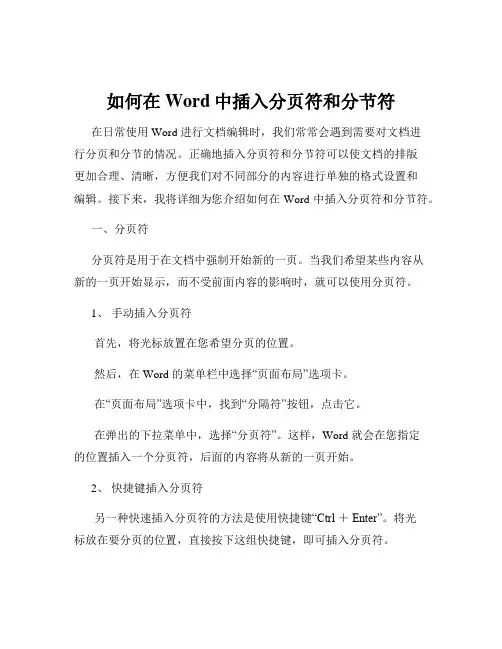
如何在Word中插入分页符和分节符在日常使用 Word 进行文档编辑时,我们常常会遇到需要对文档进行分页和分节的情况。
正确地插入分页符和分节符可以使文档的排版更加合理、清晰,方便我们对不同部分的内容进行单独的格式设置和编辑。
接下来,我将详细为您介绍如何在 Word 中插入分页符和分节符。
一、分页符分页符是用于在文档中强制开始新的一页。
当我们希望某些内容从新的一页开始显示,而不受前面内容的影响时,就可以使用分页符。
1、手动插入分页符首先,将光标放置在您希望分页的位置。
然后,在 Word 的菜单栏中选择“页面布局”选项卡。
在“页面布局”选项卡中,找到“分隔符”按钮,点击它。
在弹出的下拉菜单中,选择“分页符”。
这样,Word 就会在您指定的位置插入一个分页符,后面的内容将从新的一页开始。
2、快捷键插入分页符另一种快速插入分页符的方法是使用快捷键“Ctrl +Enter”。
将光标放在要分页的位置,直接按下这组快捷键,即可插入分页符。
需要注意的是,插入分页符后,如果您对文档进行了修改,比如删除了前面的部分内容,可能会导致分页符的位置发生变化。
此时,您需要重新检查和调整分页符的位置,以确保文档的排版符合您的预期。
二、分节符分节符不仅可以实现分页的效果,还能将文档分为不同的节,每个节可以有独立的页面格式、页眉页脚、页码等设置。
1、分节符的类型下一页分节符:在插入分节符的位置强制分页,并使新节从下一页开始。
连续分节符:插入分节符后,新节从当前位置开始,但不进行分页。
偶数页分节符:新节从下一个偶数页开始。
奇数页分节符:新节从下一个奇数页开始。
2、插入分节符同样将光标放置在需要分节的位置。
进入“页面布局”选项卡,点击“分隔符”按钮。
在下拉菜单中,根据您的需求选择相应类型的分节符。
3、分节符的应用不同的页眉页脚:例如,在一篇文档中,封面不需要页眉页脚,目录部分的页眉页脚与正文不同,此时就可以通过分节符来分别设置。
不同的页码格式:比如正文部分使用阿拉伯数字页码,附录部分使用罗马数字页码。
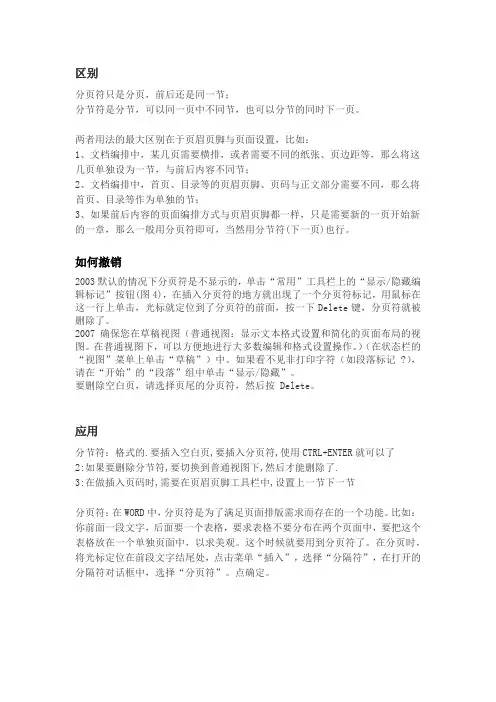
区别分页符只是分页,前后还是同一节;分节符是分节,可以同一页中不同节,也可以分节的同时下一页。
两者用法的最大区别在于页眉页脚与页面设置,比如:1、文档编排中,某几页需要横排,或者需要不同的纸张、页边距等,那么将这几页单独设为一节,与前后内容不同节;2、文档编排中,首页、目录等的页眉页脚、页码与正文部分需要不同,那么将首页、目录等作为单独的节;3、如果前后内容的页面编排方式与页眉页脚都一样,只是需要新的一页开始新的一章,那么一般用分页符即可,当然用分节符(下一页)也行。
如何撤销2003默认的情况下分页符是不显示的,单击“常用”工具栏上的“显示/隐藏编辑标记”按钮(图4),在插入分页符的地方就出现了一个分页符标记,用鼠标在这一行上单击,光标就定位到了分页符的前面,按一下Delete键,分页符就被删除了。
2007确保您在草稿视图(普通视图:显示文本格式设置和简化的页面布局的视图。
在普通视图下,可以方便地进行大多数编辑和格式设置操作。
)(在状态栏的“视图”菜单上单击“草稿”)中。
如果看不见非打印字符(如段落标记 ?),请在“开始”的“段落”组中单击“显示/隐藏”。
要删除空白页,请选择页尾的分页符,然后按 Delete。
应用分节符:格式的.要插入空白页,要插入分页符,使用CTRL+ENTER就可以了2:如果要删除分节符,要切换到普通视图下,然后才能删除了.3:在做插入页码时,需要在页眉页脚工具栏中,设置上一节下一节分页符:在WORD中,分页符是为了满足页面排版需求而存在的一个功能。
比如:你前面一段文字,后面要一个表格,要求表格不要分布在两个页面中,要把这个表格放在一个单独页面中,以求美观。
这个时候就要用到分页符了。
在分页时,将光标定位在前段文字结尾处,点击菜单“插入”,选择“分隔符”,在打开的分隔符对话框中,选择“分页符”。
点确定。
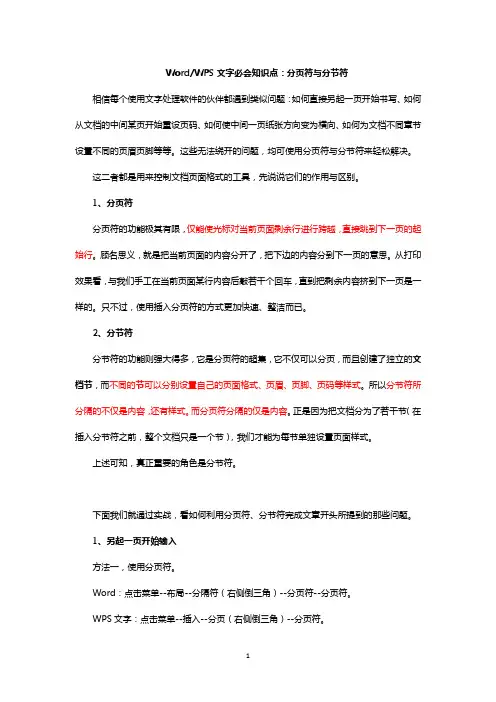
Word/WPS文字必会知识点:分页符与分节符相信每个使用文字处理软件的伙伴都遇到类似问题:如何直接另起一页开始书写、如何从文档的中间某页开始重设页码、如何使中间一页纸张方向变为横向、如何为文档不同章节设置不同的页眉页脚等等。
这些无法绕开的问题,均可使用分页符与分节符来轻松解决。
这二者都是用来控制文档页面格式的工具,先说说它们的作用与区别。
1、分页符分页符的功能极其有限,仅能使光标对当前页面剩余行进行跨越,直接跳到下一页的起始行。
顾名思义,就是把当前页面的内容分开了,把下边的内容分到下一页的意思。
从打印效果看,与我们手工在当前页面某行内容后敲若干个回车,直到把剩余内容挤到下一页是一样的。
只不过,使用插入分页符的方式更加快速、整洁而已。
2、分节符分节符的功能则强大得多,它是分页符的超集,它不仅可以分页,而且创建了独立的文档节,而不同的节可以分别设置自己的页面格式、页眉、页脚、页码等样式。
所以分节符所分隔的不仅是内容,还有样式。
而分页符分隔的仅是内容。
正是因为把文档分为了若干节(在插入分节符之前,整个文档只是一个节),我们才能为每节单独设置页面样式。
上述可知,真正重要的角色是分节符。
下面我们就通过实战,看如何利用分页符、分节符完成文章开头所提到的那些问题。
1、另起一页开始输入方法一,使用分页符。
Word:点击菜单--布局--分隔符(右侧倒三角)--分页符--分页符。
WPS文字:点击菜单--插入--分页(右侧倒三角)--分页符。
方法二,使用分节符。
Word:点击菜单--布局--分隔符(右侧倒三角)--分节符--下一页。
WPS文字:点击菜单--插入--分页(右侧倒三角)--分页符。
2、从文档中间某页重设页码假设前三页的页码为I、II、III,从第四页开始页码为从1开始的数字。
则先在把光标定位在第III页内容的末尾,点击Word菜单--布局--分隔符(右侧倒三角)--分节符--下一页,这时光标就会跳到下一页了。
使用分页符和分节符控制文档布局在Microsoft Word等文字处理软件中,使用分页符和分节符可以帮助我们更好地控制文档的布局。
分页符用于手动控制页面的分割,而分节符则用于控制页面内不同节的格式和布局。
本文将介绍如何使用分页符和分节符来实现文档布局的灵活控制。
一、分页符的使用及作用分页符是用于手动控制页面分割和换页的标记。
在文字处理软件中,我们可以通过插入分页符来实现在指定位置换页。
下面是分页符的使用方法:1. 打开你的文档,并将光标移动到你想要插入分页符的位置。
2. 在菜单栏中选择“插入”选项,并点击“分页符”按钮。
也可以使用键盘快捷键Ctrl + Enter来插入分页符。
3. 插入分页符后,文档将在该位置自动换页。
分页符的作用主要体现在以下几个方面:1. 文档分割:通过插入分页符,可以将文档分割成多个页面,方便对不同部分进行独立的编辑和排版。
2. 页面控制:分页符可以精确地控制页面的分布,使得文档的每一页都能达到想要的效果。
3. 打印控制:分页符可以控制打印时每页的内容,确保打印结果符合要求。
二、分节符的使用及作用分节符用于控制文档中不同节的格式和布局,每个节可以具有不同的页眉、页脚、页码、纸张方向等设置。
下面是分节符的使用方法:1. 打开你的文档,并将光标移动到你想要插入分节符的位置。
2. 在菜单栏中选择“插入”选项,并点击“分节符”按钮。
也可以使用键盘快捷键Ctrl + Shift + Enter来插入分节符。
3. 插入分节符后,文档将分为不同的节,你可以对每个节进行独立的格式和布局设置。
分节符的作用主要体现在以下几个方面:1. 页面设置:通过分节符,可以对每个节进行独立的页面设置,比如设置不同的纸张大小、页边距、页码等。
2. 格式设置:分节符可以实现每个节的独立格式设置,比如设置不同的行距、段落间距、字体样式等。
3. 节的管理:分节符可以帮助我们对文档的不同节进行灵活管理,方便对特定内容进行修改和处理。
如何在WORD文档中使用分节符和分页符微软的WORD文档是我们日常工作中最常使用的文字处理软件之一,它不仅功能强大,而且非常灵活。
在处理较长的文档时,我们可能会遇到需要分节或分页的情况。
分节符和分页符是WORD中的两个重要功能,它们能够帮助我们更好地控制文档的结构和格式。
一、分节符的使用分节符主要用于将文档划分为不同的部分,每个部分可以有不同的页面设置、页眉页脚、页码等。
下面将介绍如何在WORD文档中使用分节符。
1. 打开WORD文档,将光标置于需要插入分节符的位置。
2. 在菜单栏中选择“页面布局”选项卡,然后点击“分节符”按钮。
3. 弹出的下拉菜单中,选择适合当前需求的分节类型。
常用的分节类型包括:- 下一页:在当前光标位置插入分节符,下一页从新的一页开始。
- 连续:在当前光标位置插入分节符,新的一节会继续在当前页显示。
- 偶数页和奇数页:在当前光标位置插入分节符,下一页从新的一页开始,作用于双面打印时很实用。
- 强制分页:在当前光标位置插入分节符,新的一节从新的一页开始。
4. 插入适当的分节类型后,可以对新的一节进行特定的页面设置,比如页面边距、大小、方向等。
5. 在需要插入新节的地方依次重复步骤2-4,直到完成文档的划分。
二、分页符的使用分页符的作用是在WORD文档中手动插入分页,将文档分为多个页面。
下面将介绍如何在WORD文档中使用分页符。
1. 打开WORD文档,将光标置于需要插入分页符的位置。
2. 在菜单栏中选择“插入”选项卡,然后点击“分页符”按钮。
3. 插入分页符后,WORD会自动将光标移动到新的一页上。
4. 如果需要,可以在新的一页上进行特定的页面设置,比如页面边距、大小、方向等。
5. 依次重复步骤1-4,插入适当数量的分页符,直到完成文档的分页。
三、分节符和分页符的高级应用除了基本的使用方法,分节符和分页符还有一些高级应用,可以进一步满足我们的需求。
1. 在特定的节中使用不同的页眉页脚:在WORD文档中,每一节可以有不同的页眉页脚内容。
分节符和分页符有什么区别分页符只是分页,前后还是同一节;分节符是分节,可以同一页中不同节,也可以分节的同时下一页。
两者用法的最大区别在于页眉页脚与页面设置,比如: 1、文档编排中,某几页需要横排,或者需要不同的纸张、页边距等,那么将这几页单独设为一节,与前后内容不同节; 2、文档编排中,首页、目录等的页眉页脚、页码与正文部分需要不同,那么将首页、目录等作为单独的节; 3、如果前后内容的页面编排方式与页眉页脚都一样,只是需要新的一页开始新的一章,那么一般用分页符即可,当然用分节符(下一页)也行。
具体介绍如下:一、分页符当文字或图形填满一页时,Microsoft Word 会插入一个自动分页符(分页符:上一页结束以及下一页开始的位置。
Microsoft Word 可插入一个“自动”分页符(或软分页符),或者通过插入“手动”分页符(或硬分页符)在指定位置强制分页。
)并开始新的一页。
要在特定位置插入分页符,可插入手动分页符。
例如,可强制插入分页符以确认章节标题总在新的一页开始。
如果处理的文档有多页,并且您插入了手动分页符,在编辑文档时,则可能经常需要重新分页。
此时,您可以设置分页选项,以控制Word 插入自动分页符的位置。
例如,可防止在段内或表格行内分页,或确认不在两段落之间(如标题和其后续段落之间)分页。
二、分节符可用节(节:文档的一部分,可在其中设置某些页面格式选项。
若要更改例如行编号、列数或页眉和页脚等属性,请创建一个新的节。
)在一页之内或两页之间改变文档的布局。
只需插入分节符(分节符:为表示节的结尾插入的标记。
分节符包含节的格式设置元素,例如页边距、页面的方向、页眉和页脚,以及页码的顺序。
)即可将文档分成几节,然后根据需要设置每节的格式。
例如,可将报告内容提要一节的格式设置为一栏,而将后面报告正文部分的一节设置成两栏。
利用分页符和分节符进行分页控制在处理大型文档或文件时,分页控制是一个非常重要的因素。
分页符和分节符是常用的工具,可以帮助我们灵活控制文档的分页效果。
本文将介绍如何利用分页符和分节符进行分页控制,并提供一些实用的技巧和注意事项。
一、分页符的使用分页符是一种用于标记文档中分页位置的符号。
在Microsoft Word 中,可以通过插入分页符来手动控制分页。
插入分页符的方法如下:1. 首先,在你希望进行分页的位置将光标放置。
2. 然后,在Word菜单栏的“插入”选项中,选择“分页符”。
插入分页符后,你会发现文档自动分页,上一页的内容会排在当前页的上方,新的一页从分页符的位置开始。
在某些情况下,你可能需要对特定页面进行格式调整,例如在某一页的末尾插入空白页。
这时,你可以使用分节符来实现。
二、分节符的使用分节符可以将文档分割成多个节,每个节可以有不同的页面布局设置。
我们可以利用分节符来控制不同页面的页码、页面方向、页眉页脚等。
插入分节符的方法如下:1. 首先,将光标放置在需要插入分节符的位置。
2. 然后,在Word菜单栏的“页面布局”选项中,选择“分节符”。
分节符有多种类型可选择,例如连续分节符、下一页分节符、奇偶分节符等。
不同类型的分节符会对页面布局产生不同的影响。
三、实用技巧和注意事项1. 利用分节符设置不同的页码:在某些情况下,我们可能需要在不同的节中设置不同的页码。
可以通过点击Word菜单栏的“插入”选项,选择“页码”来设置页码的格式和位置。
2. 分节符的位置:分节符通常放在需要另起新页的位置上。
比如,在章节标题下方插入连续分节符可以确保每个章节都从新页面开始。
3. 制作目录时的分节符:在制作目录时,我们可以利用分节符将目录的页码和正文的页码分开。
这样当我们对正文进行编辑时,目录的页码不会受到影响。
4. 注意删除分节符:如果需要删除某个节或调整分页效果,应当小心删除分节符。
删除分节符可能会影响文档的整体布局,建议谨慎操作并提前备份文档。
分页符分节符理解分页符和分节符是我们在使用文字编辑软件时常用的功能,它们的存在大大方便了文档的排版和管理。
但是有些人可能对这两种符号的使用方法不太了解,今天我来系统地介绍一下分页符和分节符的作用和用法。
一、分页符的作用和用法分页符是用于控制文档分页的符号。
当我们在一个文档中插入分页符时,它会强制将文档分为两页,并将光标移动到新页面的开头。
下面介绍分页符的用法。
1. 在Word中插入分页符在Word中插入分页符有两种方法:一种是在“插入”选项卡中点击“分页符”按钮;另一种是在文档中输入“Ctrl + Enter”组合键。
插入分页符后,我们可以看到文档被分为两页,且在第二页的开头有一个分页符符号(通常是一个水平线)。
2. 控制分页符的位置有时候我们希望在特定位置插入分页符,而不是在文档的末尾自动插入。
比如说,我们希望将某一节或某一章的内容分为几页,或者想让某一小节的开头位置翻页。
这时候就需要控制分页符的位置了。
在Word中,我们可以使用“分节符”来控制分页符的位置。
分节符是一种类似于分页符的符号,但它比分页符更加灵活。
下面将详细介绍分节符的用法。
二、分节符的作用和用法分节符是用于控制文档分节的符号。
分节符不仅能帮助我们控制分页符的位置,还能帮助我们对文档进行灵活的排版和格式调整。
下面介绍分节符的用法。
1. 在Word中插入分节符在Word中插入分节符的方法和插入分页符一样,也可以在“插入”选项卡中点击“分节符”按钮,或在文档中按“Ctrl + Enter”组合键。
不同的是,它会强制加入一个换页符和一个断点符。
2. 控制分节符的位置通过添加分节符,我们可以控制分页符的位置,同时还可以将文档分为不同的节,从而更好地控制格式。
具体而言,可以通过以下三种方式来控制分节符的位置:① 连续分节符在Word中,连续添加两次分节符,即可将文档分为三节。
我们可以利用这种方法,将文档按照章节、附录、参考文献等等进行分节,方便调整格式和目录。
如何在Word中进行分页符和分节符设置在使用Microsoft Word处理文档时,我们经常需要进行分页符和分节符的设置。
这些符号在排版和格式化文档时起到关键作用,可以帮助我们更好地控制页面布局和内容结构。
下面将介绍如何在Word中进行分页符和分节符的设置。
一、分页符的设置分页符用于将文档分成不同的页面,可以在需要分页的位置插入分页符。
以下是几种插入分页符的方法:1. 使用快捷键:在需要分页的位置,按下“Ctrl”和“Enter”键即可插入分页符。
2. 使用菜单栏:点击“插入”选项卡,在“页面”组中找到“分页符”按钮,点击即可插入分页符。
3. 使用右键菜单:在需要分页的位置,右键点击鼠标,选择“插入分页符”即可。
二、分节符的设置分节符用于将文档分成不同的节,每个节可以有不同的页面设置、页眉页脚、页码等。
以下是几种插入分节符的方法:1. 使用菜单栏:点击“布局”选项卡,在“页面设置”组中找到“分节符”按钮,点击即可插入分节符。
在弹出的对话框中可以选择不同的分节类型,如下一页、连续、奇偶页等。
2. 使用右键菜单:在需要插入分节符的位置,右键点击鼠标,选择“插入分节符”即可。
同样,在弹出的对话框中可以选择不同的分节类型。
3. 使用分节符命令:在Word文档中,可以直接输入分节符的命令代码来插入分节符。
具体操作是在需要插入分节符的位置,输入“\分节符”,然后按下“Enter”键即可。
三、分页符和分节符的应用1. 页面布局控制:通过插入分页符和分节符,我们可以更好地控制页面的布局。
比如,在文档的某个位置插入分页符,可以将后面的内容移到新的一页上,实现分页的效果。
2. 不同页面设置:通过插入分节符,我们可以为不同的节设置不同的页面属性。
比如,在一份报告中,我们可以将封面和目录设置为无页眉页脚,正文部分设置为有页眉页脚和页码。
3. 独立编号:通过插入分节符,我们可以实现不同节的独立编号。
比如,在一篇长文中,我们可以将每个章节设置为一个独立的节,然后为每个节设置独立的标题编号和页码。
分页符和分节符
贡献者:零下1°C日期:2008-07-21 阅读:4062
相关标签:wps2007插入分隔符分页符和分节符
当文字或图形填满一页时,WPS文字会插入一个自动分页符开始新的一页。
如果需要在特定位置分页,可以插入手动分页符:在“插入”菜单上选择“分隔符”,再单击“分页符”。
如果需要在一页之内或两页之间改变文档的布局,您需要使用分节符。
例如:
•设置不同的页边距
•设置不同的纸型或方向
•设置不同的页面边框
•设置不同的垂直对齐方式
•设置不同的页眉和页脚
•设置不同的分栏
•设置不同的页码编排
插入分节符
1.单击需要插入分节符的位置。
2.在“插入”菜单上选择“分隔符”,选择不同的“分节符”。
分节符类型
1.“下一页”:插入一个分节符,新节从下一页开始。
2.“连续”:插入一个分节符,新节从同一页开始。
3.“奇数页”或“偶数页”:插入一个分节符,新节从下一个奇数页或偶数页开始。